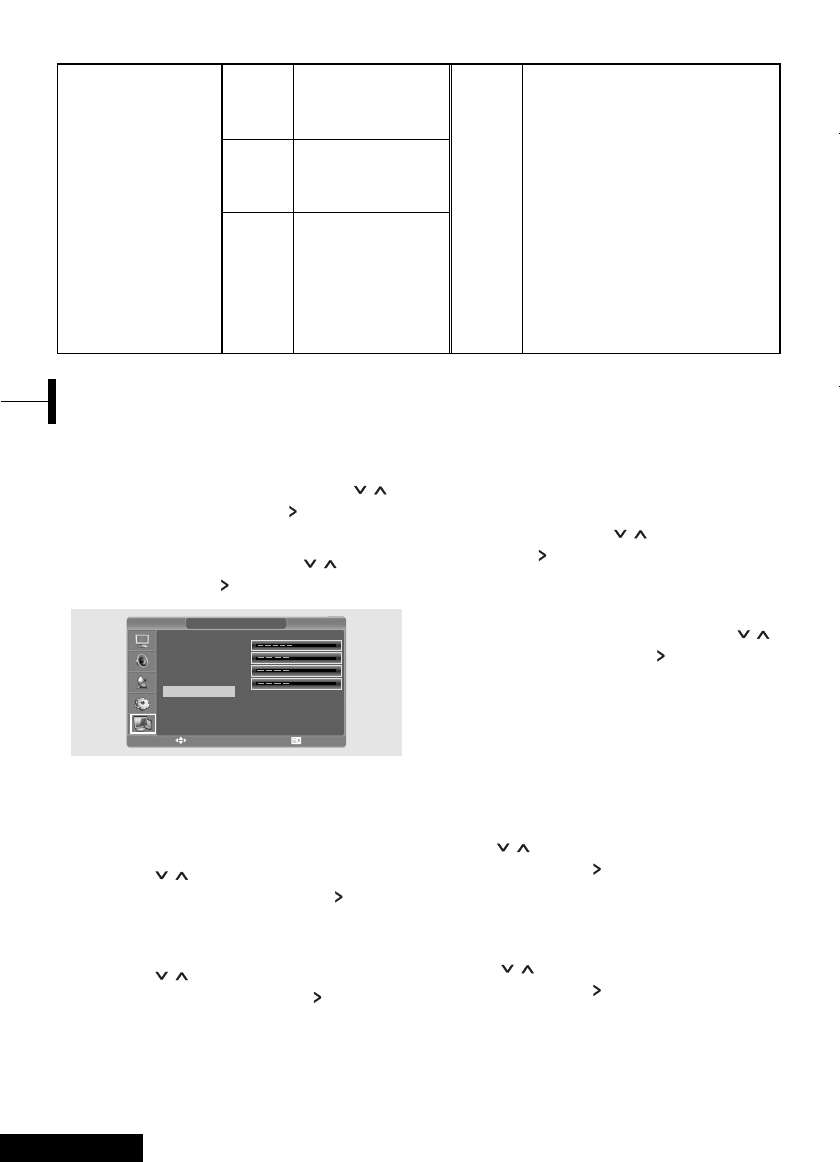Ita - 22
Modalità Standard VESA
Risoluzione /
Frequenza verticale
IBM
MAC
VESA
VESA
640x350 / 70.0Hz
640x480 / 59.9Hz
720x400 / 70.0Hz
1024x768 / 60.0Hz
1024x768 / 70.0Hz
1024x768 / 75.0Hz
1280X768 / 60.0Hz
1360x768 / 60.0Hz
1152x864 / 75.0Hz (SOLO 19”/22”)
1280x960 / 60.0Hz (SOLO 19”/22”)
1280x1024
/ 60.0Hz (SOLO 19”/22”)
1280x1024
/ 75.0Hz (SOLO 19”/22”)
1440x900 / 59.8Hz (SOLO 19”)
1440x900 / 74.9Hz (SOLO 19”)
1680x1050
/ 59.9Hz (SOLO 22”)
640x480 / 66.6Hz
832x624 / 74.5Hz
1152x870 / 75.0Hz
640x480 / 75.0Hz
640x480 / 72.8Hz
800x600 / 56.2Hz
800x600 / 60.3Hz
800x600 / 75.0Hz
800x600 / 72.1Hz
ΠPremere il pulsante MENU.
Verrà visualizzato il menu OSD.
´ Selezionare PC utilizzando i pulsanti
/
,
quindi premere il pulsante .
ˇ La regolazione dello schermo del PC viene
effettuata utilizzando il tasto
/
, quindi
premendo il tasto .
Regolazione della posizione orizzontale
¨ Selezionare POSIZIONE H utilizzando il
pulsante
/
, quindi regolare la posizione
orizzontale premendo il pulsante .
Regolazione della posizione verticale
¨ Selezionare POSIZIONE V utilizzando il
pulsante
/
, quindi regolare la posizione
verticale premendo il pulsante .
Regolazione automatica
È possibile regolare la frequenza e la fase dello
schermo del PC automaticamente.
¨ Selezionare REGOLAZIONE AUTO.
utilizzando i pulsanti
/
, quindi premere
il pulsante . Lo schermo del PC viene
regolato automaticamente.
Inizializzazione delle impostazioni
¨ Selezionare RESET utilizzando i pulsanti
/
,
quindi premere il pulsante .
A questo punto lo schermo viene riportato
alle impostazioni predefinite in fabbrica.
ˆ Premere il pulsante EXIT per uscire dal menu.
Frequenza
Se sullo schermo del PC appaiono delle righe
verticali, regolare l’orologio.
¨ Selezionare FREQUENZA utilizzando il
tasto
/
, quindi effettuare la selezione
premendo il tasto .
Fase
La fase controlla la l’immagine sullo schermo.
¨ Selezionare PHASE (FASE) utilizzando il
tasto
/
, quindi effettuare la selezione
premendo il tasto .
Regolazione del PC
PC
Frequenza
Fase
Posizionen-H
Posizionen-V
Regolazione Auto √
Reset √
SPOSTARE®OLARE USCITA